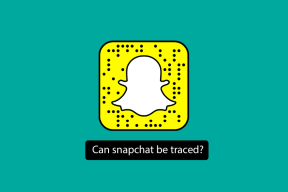A 6 legjobb módszer az iPhone és Android rendszeren nem megjelenő WhatsApp-névjegyek javítására
Vegyes Cikkek / / November 29, 2021
A WhatsApp hatalmas felhasználói bázissal továbbra is letaszítja a versenyt. Az évek során a Facebook tulajdonában lévő cég új funkciókat vezetett be, például hanghívásokat, videohívásokat, WhatsApp Pay, és több. De ugyanakkor, A WhatsApp alapjaiban folyamatosan kudarcot vallott, mint például a több eszköz támogatásának hiánya, a videókorlátozás, és néha a névjegyek nem jelennek meg iPhone és Android készülékeken.

Bosszantó lehet, ha a WhatsApp nem jeleníti meg az újonnan hozzáadott névjegyeket vagy a már hozzáadott névjegylistát az eszközön. Lehet, hogy éppen a közepén mutatkozik be valakinek a WhatsApp-on, de a hiba felboríthatja az egész élményt.
Elhárítjuk a problémát, és először tegyük vissza a combokat úgy, ahogy kellene.
A Guiding Tech-en is
1. Adjon engedélyt a kapcsolatoknak
A WhatsApp megfelelő működéséhez megfelelő engedélyekre van szüksége. Ha a beállítás során megtagadta a Névjegyek elérési engedélyét, engedélyeznie kell azt a Beállítások menüben.
Lehet, hogy egy nemrégiben megjelent WhatsApp-hiba letiltotta a Névjegyek engedélyét. Engedélyezze a WhatsApp számára, hogy átvizsgálja a telefonkönyvét, és importálja az összes névjegyet az alkalmazásban. Íme, hogyan kell csinálni.
A releváns engedélyek megadásának képessége iPhone és Android esetén is eltérő. Mindkét platformot lefedjük. Kezdjük az iPhone-nal.
iPhone
1. lépés: Nyissa meg a Beállítások alkalmazást az iPhone készüléken.
2. lépés: Görgessen le a WhatsApp menühöz.
3. lépés: Érintse meg a WhatsApp elemet, és engedélyezze a Névjegyeket a következő menüből.


Nyissa meg a WhatsApp alkalmazást az iPhone-on, és látnia kell az újonnan hozzáadott névjegyeket az alkalmazásban.
Android
1. lépés: Keresse meg a WhatsApp alkalmazást az Android kezdőképernyőjén vagy az Alkalmazásfiók menüjében.
2. lépés: Nyomja meg hosszan a WhatsApp alkalmazás ikonját, és koppintson az információs gombra a tetején.

3. lépés: Egyenesen a WhatsApp információs menüjébe viszi. Keresse meg az Engedélyeket az Adatvédelem menüben. Koppintson rá.


4. lépés: Engedélyezze a kapcsolattartási engedélyt a következő menüből.
2. Névjegylista manuális frissítése (Android)
Androidon a WhatsApp lehetőséget kínál a névjegylista frissítésére az alkalmazásban.
Ha a frissen hozzáadott névjegyek nem jelennek meg az Android alkalmazásban, próbálkozzon ezzel a trükkel.
1. lépés: Nyissa meg a WhatsApp alkalmazást Android telefonján.
2. lépés: Érintse meg az üzenet írása gombot alul.
3. lépés: Érintse meg a hárompontos menüt a jobb felső sarokban.


4. lépés: Válassza a Frissítés lehetőséget, és a WhatsApp megpróbál új névjegyeket lekérni a telefon Névjegyek alkalmazásából.
Néhány másodpercen belül észreveszi, hogy új névjegyek jelennek meg a WhatsApp-on. Görgessen manuálisan a listában, vagy használja a felül található keresési opciót új névjegy kereséséhez.
3. Alkalmazásfrissítés háttérben engedélyezése (iPhone)
Az iPhone-on nincs hasonló frissítési lehetőség. Ehelyett az Androidon futó WhatsApp egy Background App Refresh kapcsolót kínál, amely automatikusan frissíti az adatokat a háttérben, és szinkronban tartja a dolgokat.
1. lépés: Nyissa meg a Beállítások alkalmazást az iPhone készüléken.
2. lépés: Görgessen le a WhatsApp-hoz.


3. lépés: Engedélyezze a Háttérben történő alkalmazásfrissítést a WhatsApp menüből.
4. Új névjegyek hozzáadása a WhatsApp alkalmazásból
Nem kell minden alkalommal új névjegyeket importálnia a telefonkönyvből a WhatsApp alkalmazásba. Új névjegyet hozhat létre a WhatsApp alkalmazásból. Ezzel biztosíthatja, hogy engedélyezze az adott névjegyet az iPhone és az Android készülékeken. Íme, hogyan kell csinálni.
iPhone
1. lépés: Nyissa meg a WhatsApp-ot, és koppintson a jobb felső sarokban található levélírás gombra.

2. lépés: Koppintson az Új névjegy elemre, adjon hozzá utónevet, vezetéknevet, mobilszámot és országkódot.
Android
1. lépés: Nyissa meg a WhatsApp-ot Androidon, és koppintson az alján található levélírás gombra.

2. lépés: Válassza az Új kapcsolat lehetőséget a következő menüből, és adja hozzá a keresztnevet, vezetéknevet, mobilszámot, és már mehet is.
A Guiding Tech-en is
5. Kérje meg a másik személyt, hogy küldjön Önnek WhatsApp üzenetet
Ez csak egy ideiglenes megoldás az iPhone és Android készülékeken nem megjelenő névjegyek hibaelhárítására. Ha továbbra is problémái vannak azzal, hogy az újonnan hozzáadott névjegyek nem jelennek meg a WhatsApp névjegylistájában, megkérheti a másik személyt, hogy először küldje el Önnek az üzenetet.
Miután megkapta az üzenetet egy ismeretlen számról, megnyithatja a beszélgetést, és mentheti a névjegyet az iPhone-ra.
6. Frissítse a WhatsApp-ot
Ha a WhatsApp nem jeleníti meg a friss névjegyeket az iPhone vagy Android készüléken, az az alkalmazás jelenlegi verziójának legutóbbi hibája miatt lehet. Szerencsére a WhatsApp gyorsan kiküszöböli az ilyen kritikus hibákat.

Látogassa meg az App Store vagy a Google Play Store áruházat, és frissítse az alkalmazást a legújabb verzióra.
Ha részt vesz a béta programban, fontolja meg a stabil verzióra való visszatérést a hibamentes élmény érdekében.
A Guiding Tech-en is
Javítsa ki a WhatsApp névjegyek hibáját
Bosszantó, ha nem látja az újonnan hozzáadott névjegyeket a WhatsApp-ban. A fenti hibaelhárítási lépések megoldják a problémát. Ha továbbra is hibái és problémái vannak a WhatsApp-pal, javasoljuk, hogy váltson olyan riválisokra, mint pl Távirat vagy jel.
Következö: Problémái vannak a WhatsApp-videohívásokkal iPhone-on és Androidon? Olvassa el az alábbi bejegyzést a probléma elhárításának módjáról.